Марафоны Wix: изменение настроек марафона
7 мин.
После создания марафона вы можете обновить или изменить его настройки во вкладке Марафоны в панели управления сайтом.
Измените название марафона, опишите, о чем идет речь, установите цены и расписание, или решите, назначать ли группы и бейджи участникам.
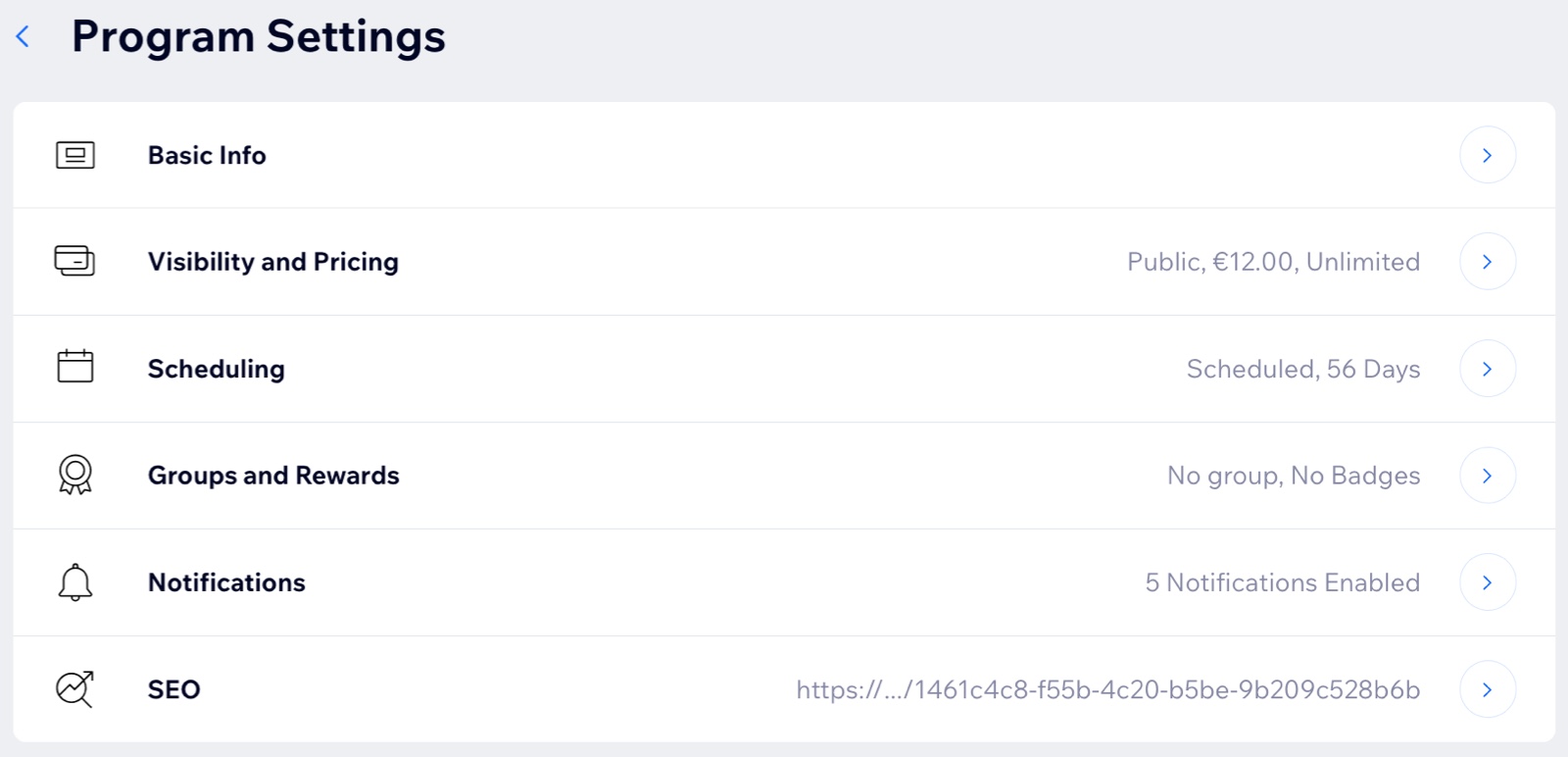
Содержание
Изменение основной информации о марафоне
Дайте марафону название и установите изображение, чтобы посетители сайта сразу могли понять, чего ожидать. Создайте описание, которое поможет потенциальным участникам решиться на участие, и добавьте категории, чтобы участники могли отфильтровать марафоны.
Чтобы изменить основную информацию:
- Перейдите в Марафоны в панели управления сайтом.
- Нажмите значок Действия
 рядом с марафоном, который вы хотите отредактировать.
рядом с марафоном, который вы хотите отредактировать. - Выберите Настроить.
- Нажмите Основная информация.
- Настройте следующие параметры:
- Название марафона: введите новое название или отредактируйте существующее.
- Категория: добавьте до 10 меток категорий для отображения в списке марафонов.
- Обложка: настройте изображение обложки:
- Добавить новое изображение: нажмите значок Добавить
 , чтобы добавить новое изображение обложки.
, чтобы добавить новое изображение обложки. - Заменить изображение: наведите на него курсор и нажмите значок Заменить
 .
. - Удалить изображение: наведите курсор на изображение и нажмите значок Удалить
 .
.
- Добавить новое изображение: нажмите значок Добавить
- Описание: обновите описание марафона или введите новое.
- Инструкторы: добавьте инструкторов и назначьте их на ваш марафон.
- Нажмите Сохранить.
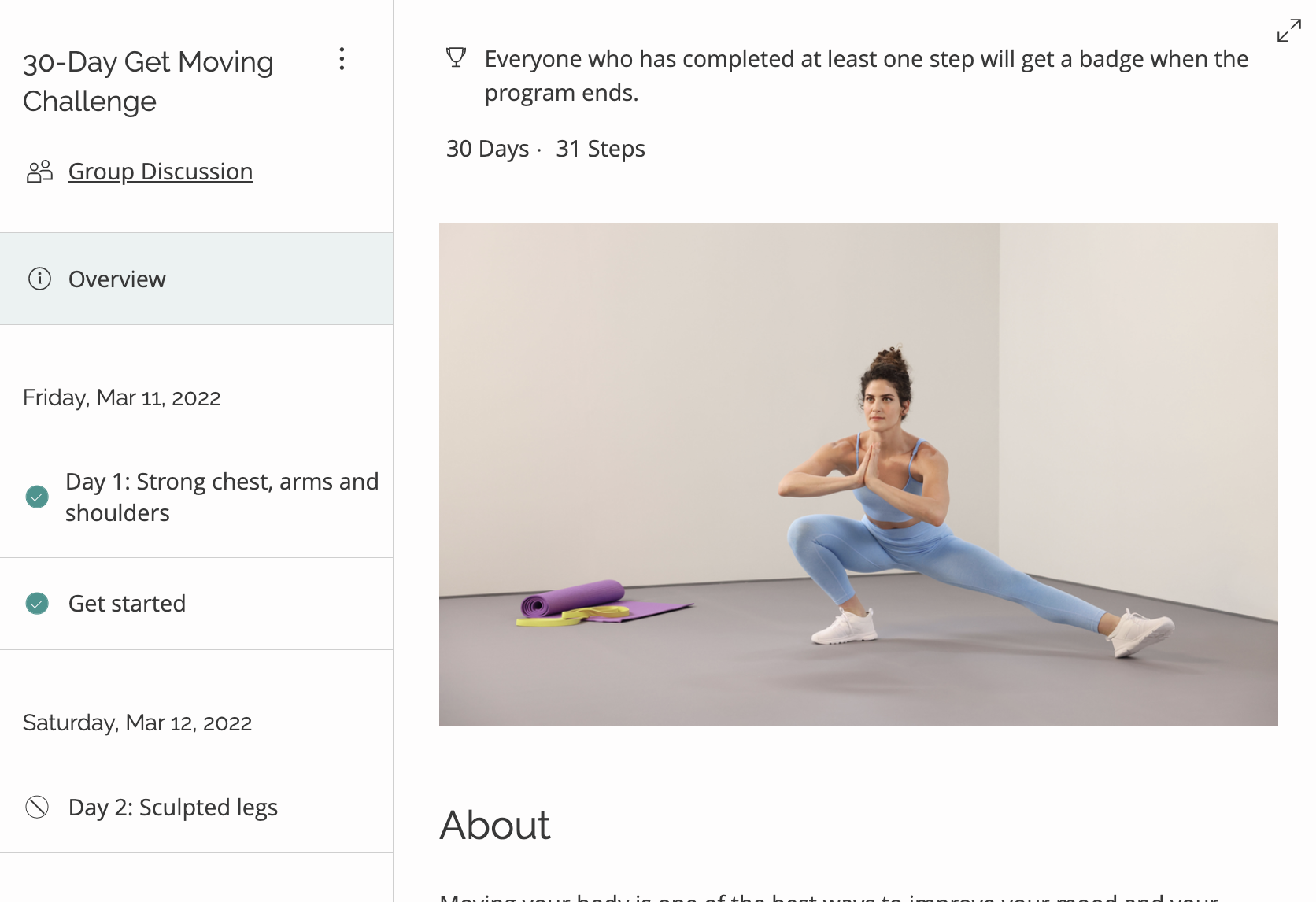
Обновление видимости и цен марафона
Выберите, кто может просматривать или присоединяться к марафону, сколько участников могут присоединиться, а также способы оплаты.
Важно:
Убедитесь, что у вашего сайта Премиум-план для приема платежей.
Чтобы изменить видимость и цену:
- Перейдите в Марафоны в панели управления сайтом.
- Нажмите значок Действия
 рядом с марафоном, который вы хотите отредактировать.
рядом с марафоном, который вы хотите отредактировать. - Выберите Настроить.
- Нажмите Видимость и цены.
- Настройте следующие параметры:
- Решите, кто может просматривать и присоединяться к марафону в разделе Видимость:
- Открытый: Все могут ознакомиться с информацией о марафоне и присоединиться.
- Закрытый: любой желающий может просмотреть марафон, но вы должны одобрить новых участников.
- Секретный: просматривать могут только приглашенные вами пользователи.
- Решите, платят ли люди за участие в марафоне в разделе Цены:
- Бесплатно: участие в марафоне бесплатно.
- Платное участие: участники платят установленную цену за присоединение к марафону. Вы также можете включить марафон в подписку, используя тарифные планы.
- Укажите, сколько людей может присоединиться к марафону в разделе Количество участников:
- Без ограничений: нет ограничений на количество участников.
- С ограничением: установите максимальное количество участников, которые могут присоединиться.
- Решите, кто может просматривать и присоединяться к марафону в разделе Видимость:
- Нажмите Сохранить.
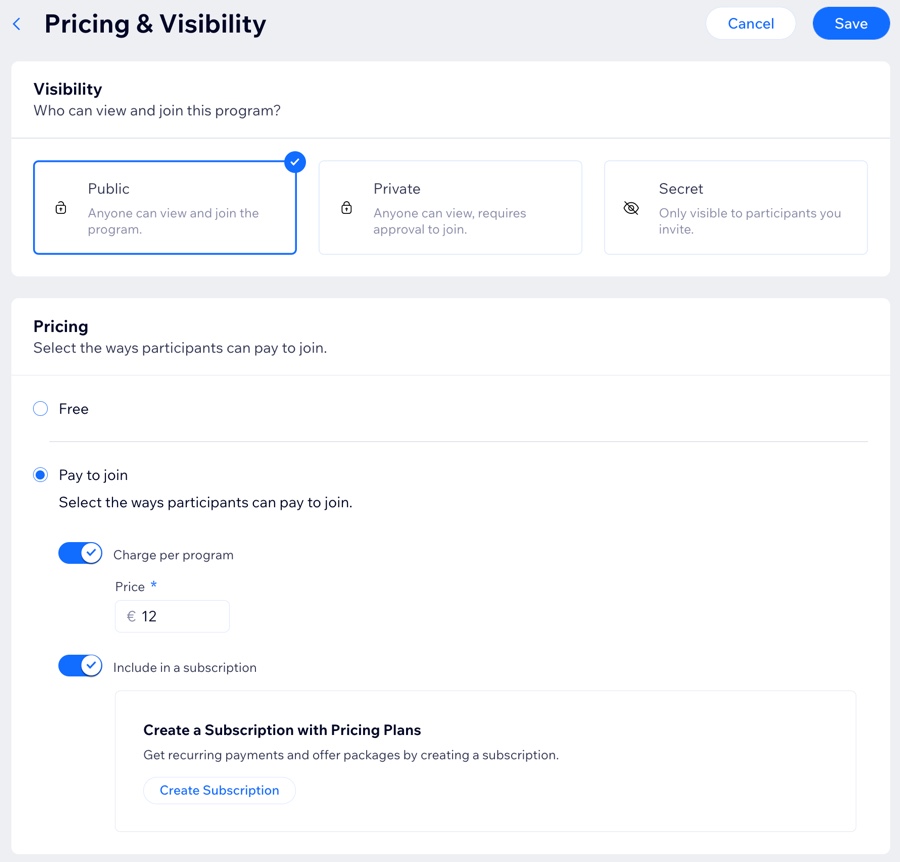
Чтобы изменить расписание марафона:
Настройте темп марафона, он может быть для самостоятельного обучения или идти согласно расписания. Вы также можете выбрать продолжительность марафона и решить, отображать ли будущие шаги марафона.
Важно:
- Текущие марафоны больше не поддерживаются. Если у вас уже настроен текущий марафон, вы не можете продублировать его.
- Темп нельзя изменить после того, как участники присоединились к марафону.
Чтобы изменить расписание:
- Перейдите в Марафоны в панели управления сайтом.
- Нажмите значок Действия
 рядом с марафоном, который вы хотите отредактировать.
рядом с марафоном, который вы хотите отредактировать. - Выберите Настроить.
- Нажмите Расписание.
- Настройте марафон для самостоятельного обучения или на выполнение в соответствии с вашим расписанием:
В собственном темпе
Запланировано
6. Нажмите Сохранить.
Совет
Вы можете в любое время добавить задания в марафон, в котором уже есть участники. После того как вы создадите задания на будущие дни, они появятся в расписании. Однако, если вы добавите задания на прошедшие дни марафона, для участников они будут отмечены как пропущенные и помечены красным цветом.
Подробнее об управлении заданиями в марафоне.
Подключение группы к марафону
Подключите группу к марафону, чтобы участники делились своими успехами и продолжали обсуждение.
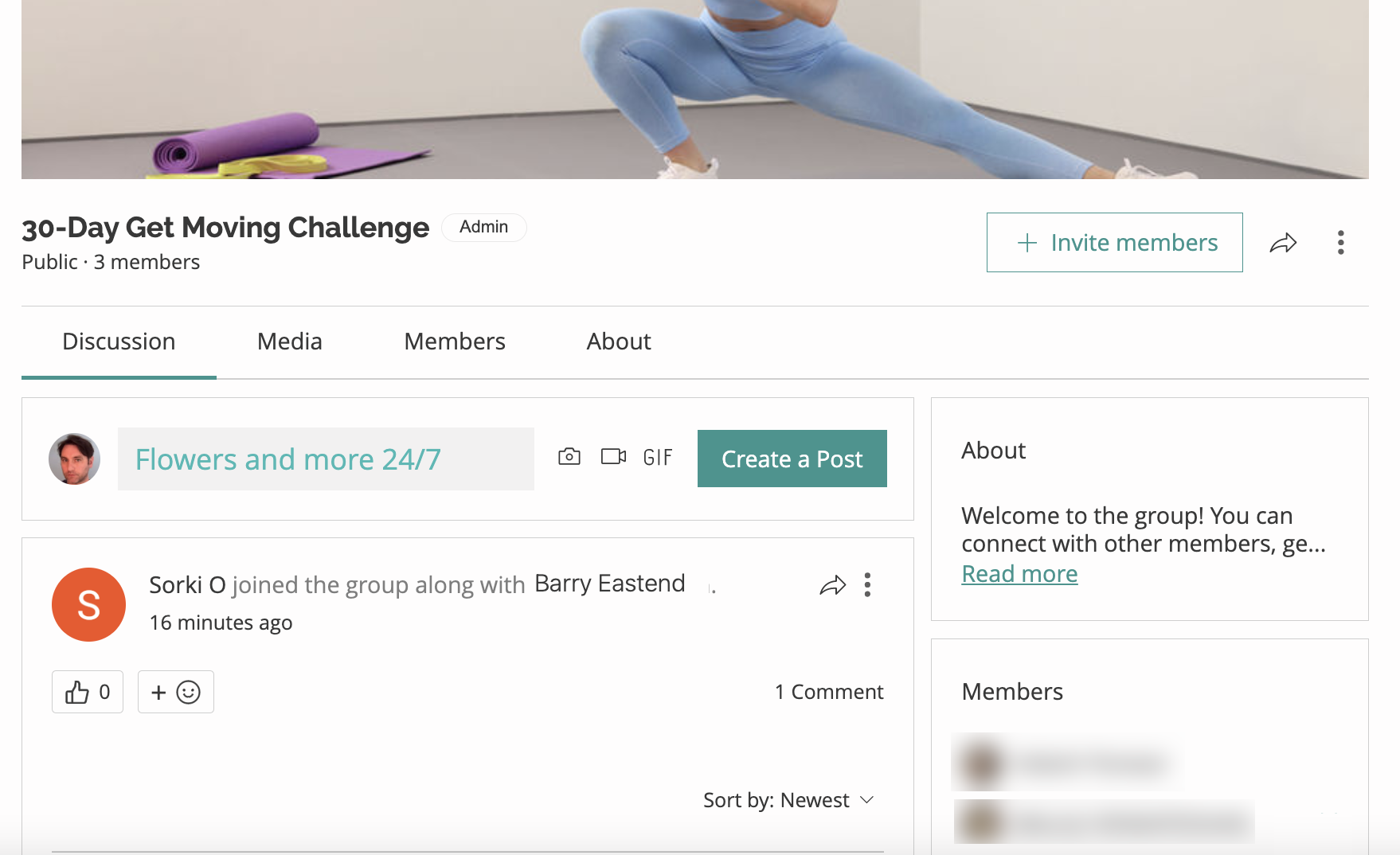
Чтобы подключить группу:
- Перейдите в Марафоны в панели управления сайтом.
- Нажмите значок Действия
 рядом с марафоном, который вы хотите отредактировать.
рядом с марафоном, который вы хотите отредактировать. - Выберите Настроить.
- Нажмите Группы и бейджи.
- Нажмите Подключить группу.
- Установите флажок рядом с соответствующей группой.
- Нажмите Готово (Done).
- (Необязательно) Активируйте переключатель Поделиться прогрессом, чтобы участники программы могли делиться своим прогрессом с группой на мобильном устройстве, когда они завершают шаги.
Совет
Подробнее о управлении группой, такую как информация о группе, ее участники и контент на вкладках группы.
Добавление бейджей в марафон
Выдайте участникам бейджи, чтобы наградить их за завершение марафона. Вы можете выбрать существующий бейдж или создать новый.
Чтобы добавить бейдж:
- Перейдите в Марафоны в панели управления сайтом.
- Нажмите значок Действия
 рядом с марафоном, который вы хотите отредактировать.
рядом с марафоном, который вы хотите отредактировать. - Выберите Настроить.
- Нажмите Группы и бейджи.
- Нажмите Добавить бейдж.
- Нажмите Выбрать бейдж в разделе Какой бейдж?, чтобы назначить бейдж или создать новый.
- Установите флажок рядом с нужной опцией, чтобы назначить участникам бейдж:
- Если выполнят все задания
- Если выполнят одно задание
- Все получат бейдж
6. Нажмите Сохранить.
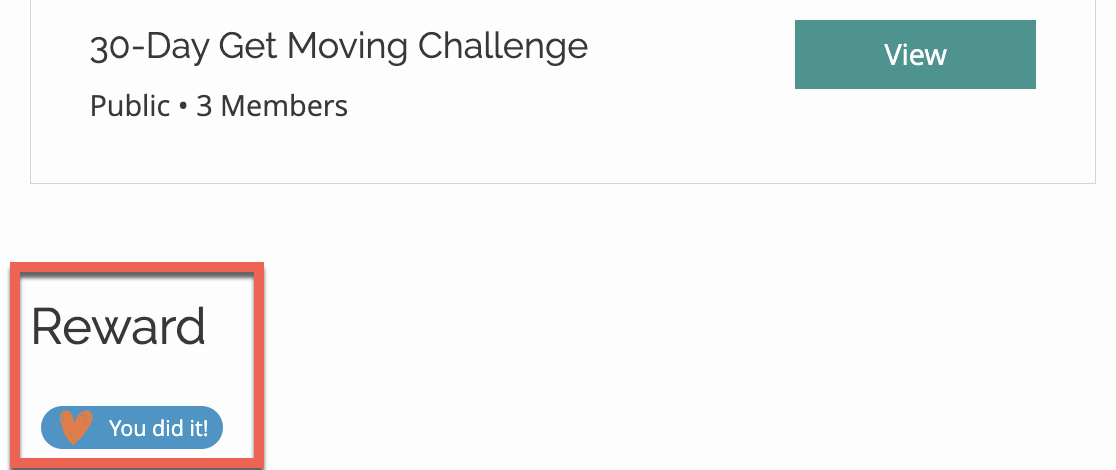
Совет
Подробнее о создании и настройке бейджа.
Настройка уведомлений для марафона.
Установите, какие уведомления будут получать ваши участники о ходе марафона. Выберите уведомления по эл. почте, на мобильном устройстве или в браузере.
Чтобы отредактировать уведомления:
- Перейдите в Марафоны в панели управления сайтом.
- Нажмите значок Действия
 рядом с марафоном, который вы хотите отредактировать.
рядом с марафоном, который вы хотите отредактировать. - Выберите Настроить.
- Нажмите Уведомления.
- Выберите способ уведомления участников:
- Приглашение: активируйте переключатель Приглашение, чтобы уведомить пользователей сайта, что они приглашены присоединиться к марафону.
- Задания на сегодня: уведомите участников о днях, когда у них есть задания.
- Пропущенные задания: напомнить участникам о необходимости выполнить пропущенные задания.
- Программа завершена: активируйте переключатель, чтобы сообщить участникам, что программа завершена.
- Все задания выполнены: поздравьте участников с выполннением всех заданий марафона.
- Создайте собственные электронные письма с уведомлениями: нажмите Перейти к автопроцессам в разделе Хотите узнать больше об автопроцессах? чтобы создавать собственные письма с помощью Wix Автопроцессы..
- Нажмите Сохранить.
Совет
Нажмите Настроить рассылку рядом с каждым уведомлением, чтобы внести изменения в письма.
Редактирование настроек SEO марафона.
Оптимизируйте настройки SEO, чтобы включить такие функции, как теги заголовков, метаописания и многое другое. Настройте марафон для социальных сетей и получите доступ к расширенным возможностям SEO.
Чтобы изменить настройки SEO:
- Перейдите в Марафоны в панели управления сайтом.
- Нажмите значок Действия
 рядом с марафоном, который вы хотите отредактировать.
рядом с марафоном, который вы хотите отредактировать. - Выберите Настроить.
- Нажмите SEO.
- Выберите, что вы хотите отредактировать:
- Базовая SEO: посмотрите, как марафон отображается в поисковых системах, обновите теги заголовка, метаописания, свой URL-адрес и многое другое.
- Поделиться в соцсетях: настройте вид марафона, когда люди делятся им в социальных сетях.
- Больше: настройте разметку данных, чтобы поисковые системы могли понимать данные, индексируйте контент для ботов и задайте дополнительные настройки, которые помогут поисковым системам получить важную информацию о вашем марафоне.
- Нажмите Сохранить.
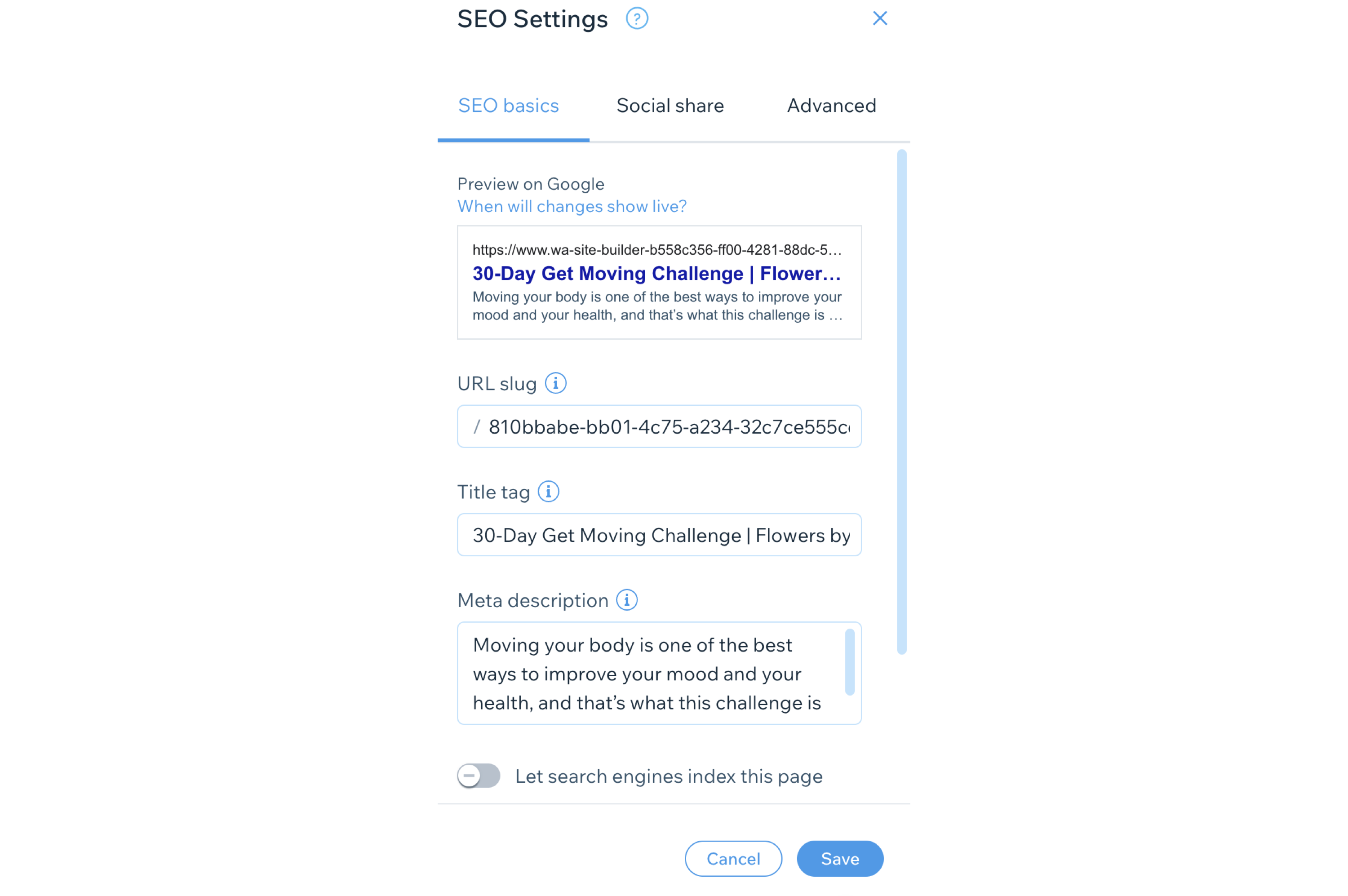
Совет
Нажмите Перейти в настройки SEO, чтобы настроить дополнительные параметры SEO для ваших марафонов.

